Win10系统给磁盘加密的详细教程
许多用户想给win10 32位系统磁盘加密,因为有些重要的隐私不想给别人访问,这应该如何加密?很多用户都还不知道Win10系统可以磁盘加密方法,其实给磁盘加密的方法简单。如果你不希望他人看到的磁盘文件,可以参考下文教程设置,希望能够帮助到大家。

具体方法如下:
第一步,我们打开打开控制面板。
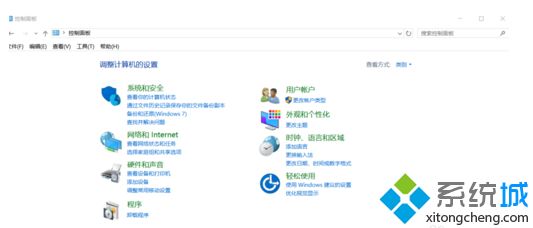
第二步,我们把查看方式换成大图标,选择第一个BitLocker驱动器加密。
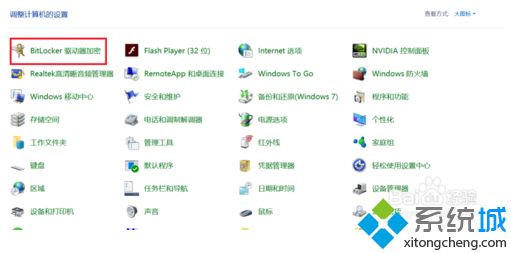
第三步,我们选择一个我们要加密的磁盘,点击启动BitLocker。
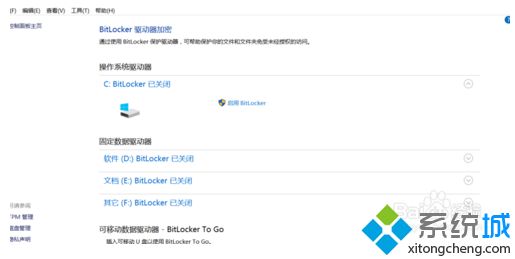
第四步,我们给磁盘输入密码。
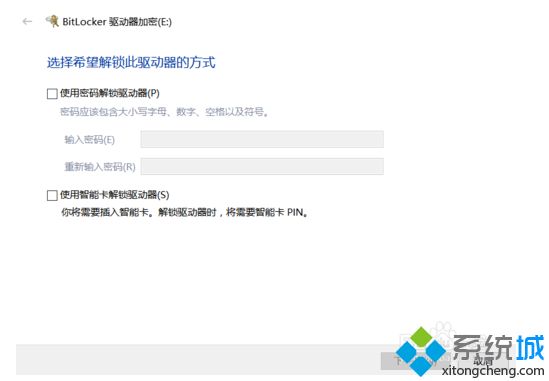
第五步,以防我们忘了密码,系统会让我们备份一个恢复密钥,你选择一个要保存的位置,我一般选择保存到文件,比较方便。
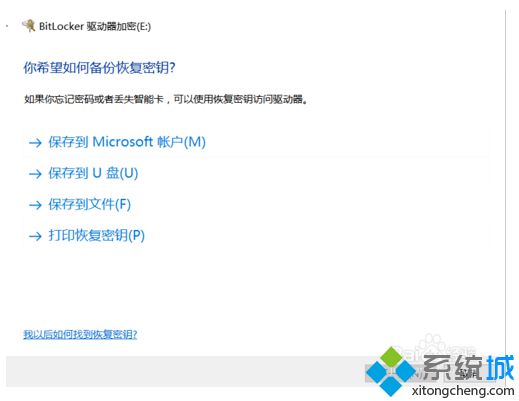
第六步,系统会自动生成一个txt文件,其实文件名后面一段字母就是密钥。

第七步,选择加密内容,第一个加密快一点。
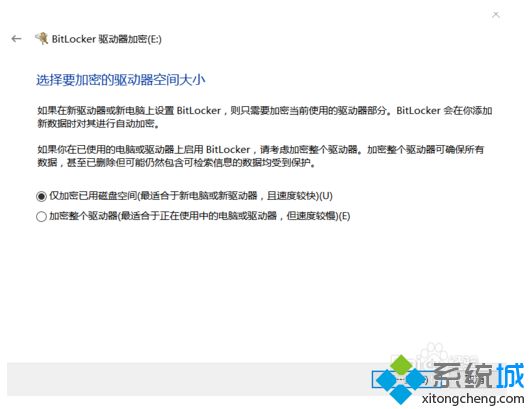
最后,加密完成之后,重启电脑,我们打开文件资源管理器,发现磁盘已经加密成功。
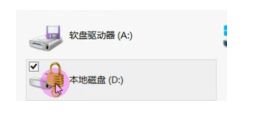
Win10系统给磁盘加密的详细教程分享到这里了,此教程可以满足用户加密电脑硬盘,保护隐私安全。
相关教程:如何给磁盘设置密码加密硬盘电脑磁盘加密了怎么解密如何设置用户访问磁盘我告诉你msdn版权声明:以上内容作者已申请原创保护,未经允许不得转载,侵权必究!授权事宜、对本内容有异议或投诉,敬请联系网站管理员,我们将尽快回复您,谢谢合作!










